एक्सेल में टेक्स्ट के मामले को बदलने के लिए, आप या तो जा सकते हैं और हर अक्षर को फिर से लिखकर इसे स्वयं कर सकते हैं, या आप एक्सेल को इसकी देखभाल करने दे सकते हैं। टेक्स्ट के मामले को बदलने के लिए एक्सेल के तीन विशेष कार्य हैं।
- PROPER : केस को उचित केस या टाइटल केस में बदल देता है।
- UPPER : टेक्स्ट को अपरकेस में बदलता है।
- निचला : टेक्स्ट को लोअरकेस में बदलता है।
आइए इनमें से प्रत्येक कार्य को कार्य पर देखें।
टेक्स्ट केस को टाइटल केस में बदलना
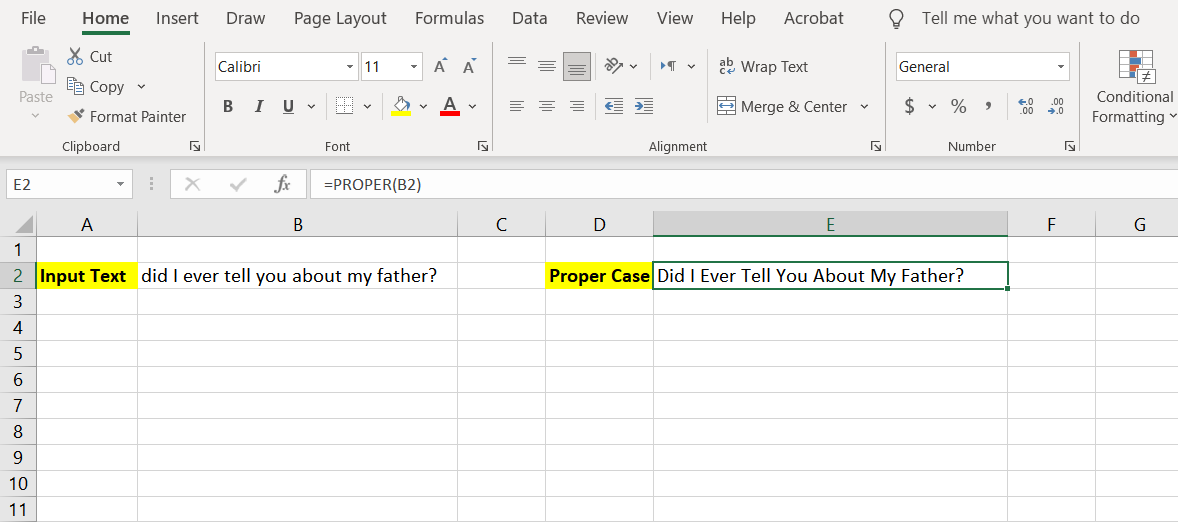
एक्सेल में PROPER फ़ंक्शन का मुख्य उद्देश्य आपके द्वारा इनपुट किए गए टेक्स्ट को लेना है और फिर इसे उचित केस (टाइटल केस) के साथ उचित टेक्स्ट में बदलना है।
PROPER फ़ंक्शन में केवल एक तर्क होता है: टेक्स्ट स्वयं, या एक सेल जिसमें टेक्स्ट होता है। आप कई सेल पर PROPER फ़ंक्शन का उपयोग नहीं कर सकते, क्योंकि आउटपुट एक सेल में प्रदर्शित होता है।
एक्सेल में केस को टाइटल केस में बदलने के लिए:
- उस सेल का चयन करें जहाँ आप आउटपुट प्रदर्शित करना चाहते हैं।
- सूत्र पट्टी में, नीचे सूत्र दर्ज करें:
= उचित (बी 2)
इस उदाहरण में B2 लक्ष्य सेल है, जिसमें वह टेक्स्ट है जिसे हम कनवर्ट करना चाहते हैं।
- एंटर दबाएं।
- एक्सेल अब इनपुट टेक्स्ट को टाइटल केस में प्रदर्शित करेगा।
टेक्स्ट केस को अपर केस में बदलना
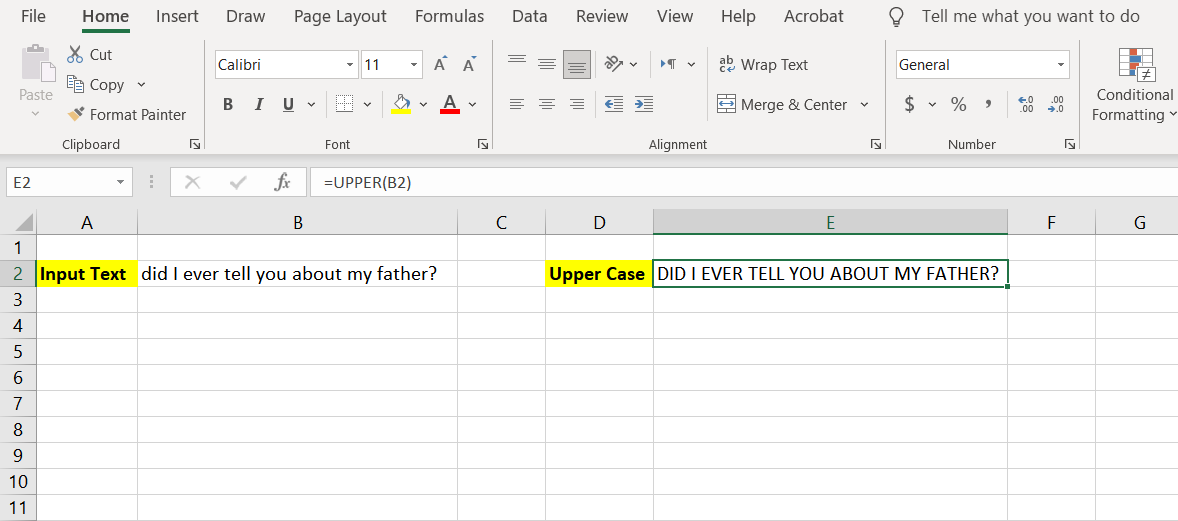
टेक्स्ट केस को अपरकेस में बदलने के लिए, आपको एक्सेल में UPPER फ़ंक्शन का होगा। यह फ़ंक्शन विशेष रूप से टेक्स्ट केस को अपरकेस में बदलने के लिए प्रोग्राम किया गया है। PROPER फ़ंक्शन की तरह, UPPER फ़ंक्शन का केवल एक तर्क है: टेक्स्ट ही। इसका उपयोग कई सेल पर नहीं किया जा सकता है, क्योंकि आउटपुट सिंगल सेल है।
- अपने आउटपुट सेल के रूप में एक सेल का चयन करें।
- फ़ॉर्मूला बार पर जाएँ और नीचे दिए गए फ़ॉर्मूला को दर्ज करें:
= ऊपरी (बी 2)
यह इनपुट सेल से टेक्स्ट लेगा, जो इस उदाहरण में B2 है, इसे अपर केस में बदलें और फिर इसे आउटपुट सेल में प्रदर्शित करें।
- एंटर दबाएं।
- एक्सेल अब टेक्स्ट को अपर केस में बदल देगा और इसे आउटपुट सेल में प्रदर्शित करेगा।
टेक्स्ट केस को लोअर केस में बदलना
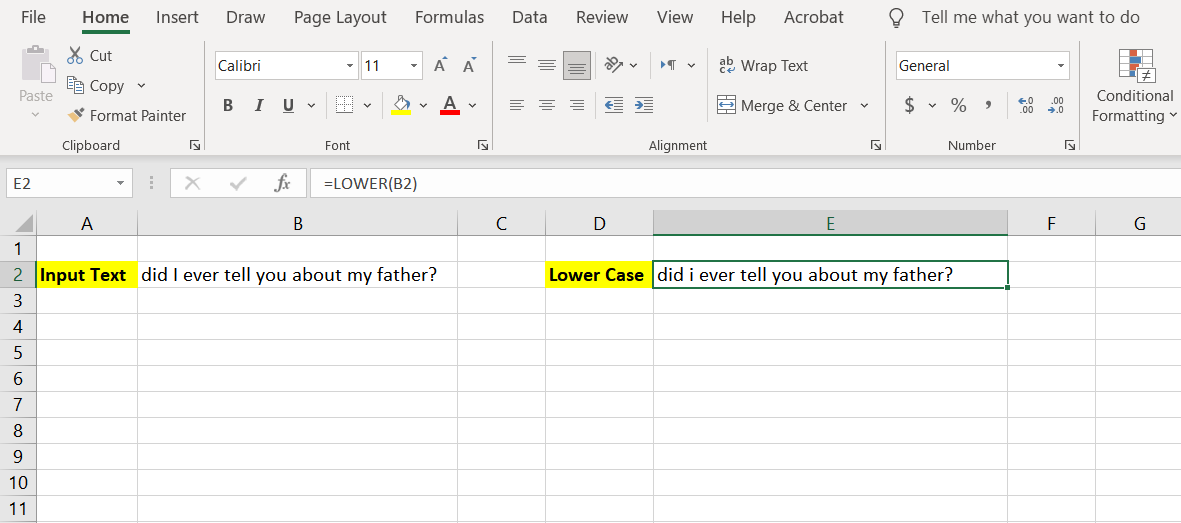
पिछले दो अनुभागों की तरह, आप अपने टेक्स्ट को लोअरकेस में बदलने के लिए LOWER फ़ंक्शन का उपयोग कर सकते हैं। LOWER फंक्शन का एकमात्र उद्देश्य टेक्स्ट को लोअर केस में बदलना है। LOWER फ़ंक्शन अपने भाई-बहनों के समान है, क्योंकि इसका एक तर्क है और इसे कई कक्षों पर उपयोग नहीं किया जा सकता है।
- उस सेल का चयन करें जिसे आप आउटपुट टेक्स्ट प्रदर्शित करना चाहते हैं।
- सूत्र पट्टी में नीचे सूत्र दर्ज करें:
= निचला (बी 2)
LOWER फ़ंक्शन इनपुट सेल (B2) की सामग्री लेगा, इसे लोअरकेस में कनवर्ट करेगा, और फिर इसे प्रदर्शित करेगा।
- एंटर दबाएं।
- आपका टेक्स्ट आउटपुट सेल में लोअर केस में दिखाई देगा।
मैनुअल काम छोड़ें
जीवन को आसान बनाने के लिए एक्सेल और उसके कार्य मौजूद हैं, और आपको उन्हें करने देना चाहिए। प्रत्येक अक्षर के मामले को स्वयं बदलने के बजाय, अब आप एक सरल सूत्र लिख सकते हैं जो आपके लिए काम करता है।
यदि आप Excel में नए हैं और आपको एक शुरुआत की आवश्यकता है, तो हो सकता है कि आप Excel के साथ शीघ्रता से आरंभ करने के लिए कुछ युक्तियों को पढ़ना चाहें।
